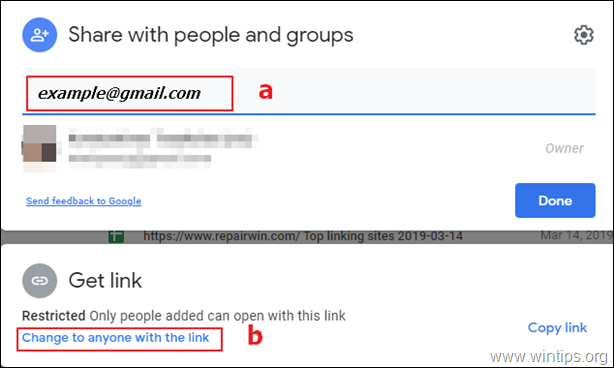През последните години възможността за изпращане на големи файлове през Интернет стана от съществено значение за много потребители. в тази статия ще ви покажа най-надеждните начини за прехвърляне на големи файлове през Интернет без проблеми.
Тъй като е невъзможно да изпращате файлове над 25 MB, през стандартните платформи за съобщения (Gmail, Outlook и др.), трябва да използвате други начини за изпращане на големи файлове през интернет. Тук избрах най-лесните методи, които намерих за сигурно прехвърляне на големи файлове през Интернет.
Как да изпращате/прехвърляте големи файлове през интернет БЕЗПЛАТНО.
Компресирайте го: Преди да изпратите голям файл през Интернет, се препоръчва да компресирате файла, за да го направите по-малък по размер и по избор да го шифровате. За да компресирате и криптирате голям файл, можете да използвате "Софтуер за компресиране на файлове", като напр 7-цип, WinZip или WinRAR. Аз лично препоръчвам да използвате 7-цип защото е безплатен и лесен за използване.
* Забележка:
Предимството на криптирането на компресиран файл е, че получателят трябва да знае паролата, която сте задали при компресиране / криптиране на файла, за да декриптира и да получи достъп до него.След като компресирате файла, можете да използвате един от следните начини да го изпратите. Тези методи са моите лични фаворити и ги избрах след като се съобразих със следните параметри: надеждност, лекота на използване, ограничение на изпращане и скорост.
- Google Диск.
- Drobox
- WeTransfer
- JumpShare
- uTorrent
Google Диск.
Изпращане на големи файлове чрез Google Диск, е един от най-удобните методи, защото имате нужда само от акаунт в Gmail.
Как да изпратите голям файл с Google Drive:
1. Влезте в Google Диск.
2. Щракнете върху Ново + и качване вашите файлове.
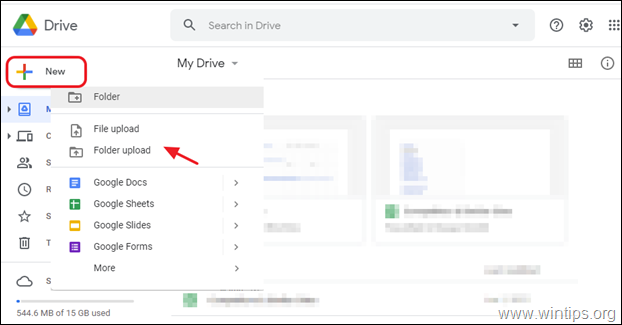
3. След качване щракнете с десния бутон върху качения файл и щракнете Вземете връзка.
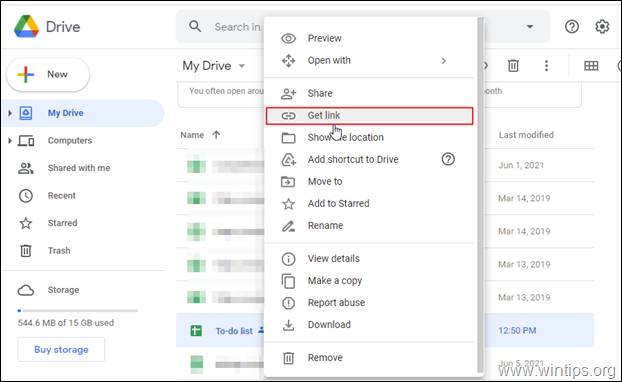
4. На прозореца направете едно от следните, според желанието си:
а. За да изпратите връзка на файла до конкретен GMAIL получател, въведете получателя имейл адрес и изберете Свършен. (получателят трябва да влезе, използвайки идентификационните данни на своя имейл акаунт в Google, за да види/редактира или изтегли споделения файл).
б. Щракнете върху Промяна на всеки с връзката и тогава Копирай връзка ако изпратите/споделите файла си с някой с връзката.
Drobox
Dropbox е облачна услуга за споделяне на файлове, която се използва широко по целия свят за споделяне на големи файлове с множество хора чрез създаване на защитена връзка за споделяне. Dropbox е алтернатива на Google Drive и неговата облачна услуга поддържа всички операционни системи Windows, Mac, Linux и Android.
За да използвате услугите за споделяне на Dropbox, трябва да се регистрирате за безплатен акаунт (Dropbox Basic), който предлага 2 GB пространство за съхранение в облак и опция за прехвърляне на файлове до 100 MB. *
* Забележка: Ако искате да прехвърлите файлове над 100 MB, трябва да го направите надстройте своя Dropbox акаунт към план, който покрива вашите нужди.
Как да използвате Dropbox за прехвърляне на големи файлове:
1. Регистрирайте се/Влезте в Dropbox.
2. Качване файловете/папката, които искате да споделите с други.
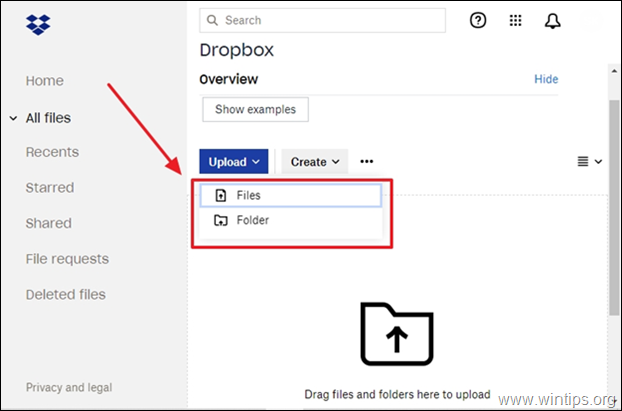
3. След като файлът ви бъде качен, изберете го и щракнете Дял.
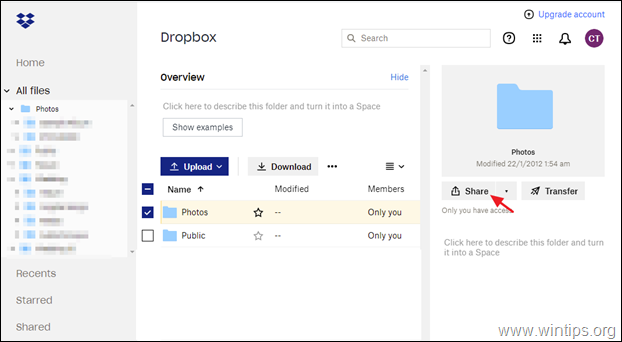
4. Въведете имейла на получателя и щракнете Споделете файл, или щракнете Създайте и след това копирайте връзка и изпратете връзката на получателя (например по имейл).
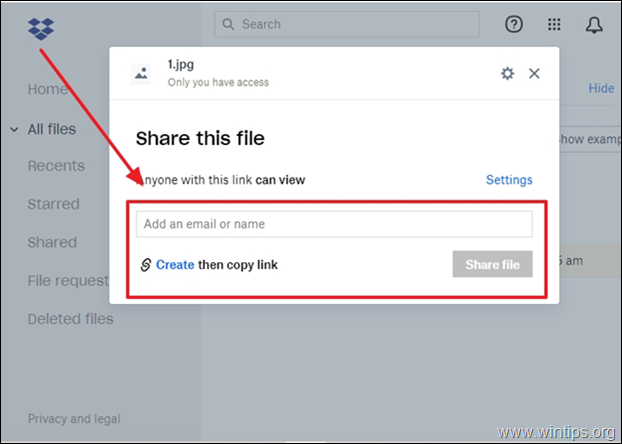
WeTransfer.
Един от най-популярните методи днес за изпращане на големи файлове през Интернет е използването на WeTransfer услуга за прехвърляне на файлове. Най-добрата част от WeTransfer е, че ви позволява бързо да изпращате вашите файлове на други, без да е необходимо да създавате акаунт, за да използвате неговите услуги.
WeTransfer също идва с приложение за IOS, предлагащо безплатен трансфер от 10 GB. За съжаление IOS няма файлов мениджър, така че е добър само за изпращане на изображения и видеоклипове.
Как да изпратите файл с WeTransfer:
1. Отидете на WeTransfer уебсайт и щракнете Приемам към неговата политика за поверителност.
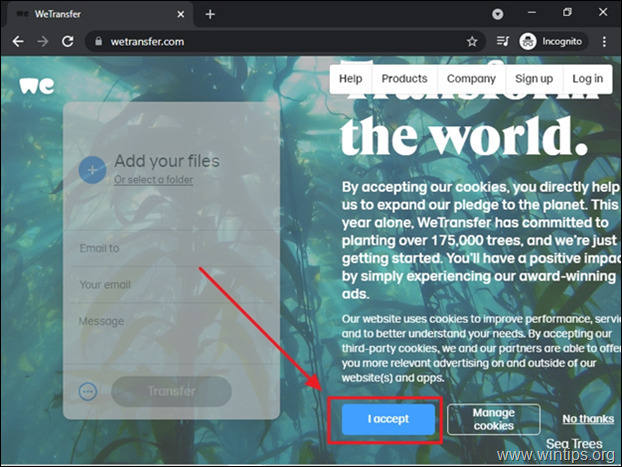
2. Щракнете върху Добавете вашите файлове и изберете файловете, които искате да изпратите. (лимит за изпращане 2GB).
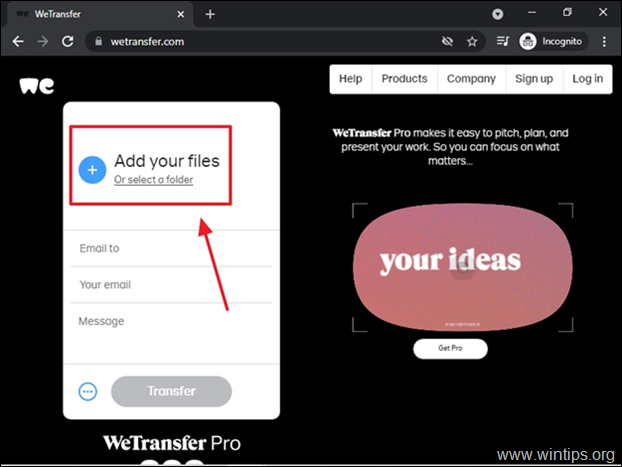 4.
4.
3. След като изберете файла, попълнете необходимата информация по-долу (имейл адрес на получателя, вашия имейл адрес и по желание съобщение до получателя) и щракнете Трансфер .
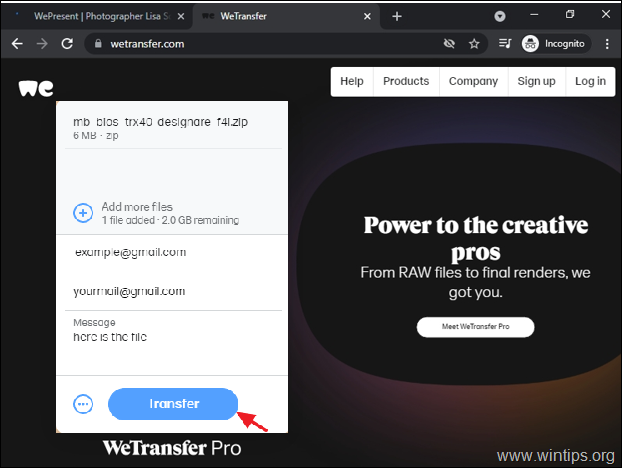
JumpShare
JumpShare е друга сигурна услуга за споделяне на файлове, на която хиляди потребители се доверяват и ви позволява да споделяте файлове до 250 MB с безплатен акаунт много просто и бързо.
Как да изпращате големи файлове през интернет с помощта на JumpShare:
1. Навигирайте до JumpShare.com и Регистрирайте се за безплатен акаунт.
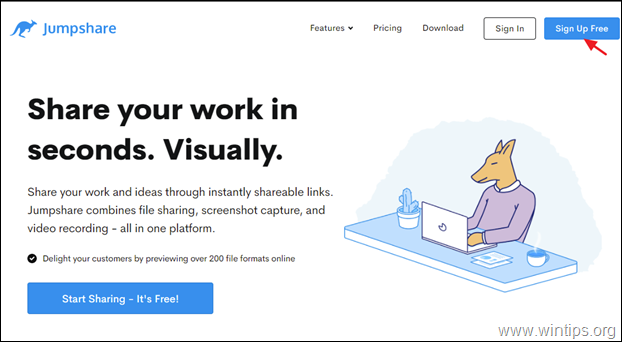
2. Щракнете върху Качване и изберете файла, който искате да споделите с други. и вземете връзката, за да я споделите.
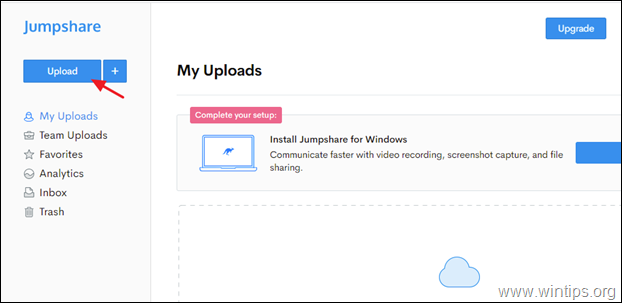
3. накрая, Кликнете с десния бутон върху файла, който искате да споделите/изпратете през Интернет и щракнете Дял за да изпратите файла си до конкретни получатели, като им изпратите имейл, или щракнете Копирай връзка за да получите връзка към споделения файл, за да го изпратите по други начини (например имейл, чат и т.н.).
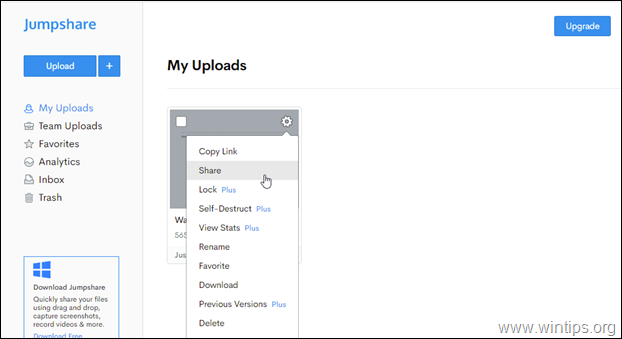
uTorrent уеб
uTorrent уеб е една от най-добрите облачни услуги, налични за споделяне на големи файлове през интернет. Най-хубавото на uTorrent е, че е достъпен за всяка операционна система. По-долу систематично демонстрирахме как да споделяте големи файлове през интернет с помощта на „uTorrent Web“
Как да изпращате големи файлове с помощта на uTorrent Web.
1. Изтегли & ИнсталирайuTorrent уеб (безплатно) от официалния им уебсайт.
2. Стартирайте програмата и кликнете върху Създайте торент
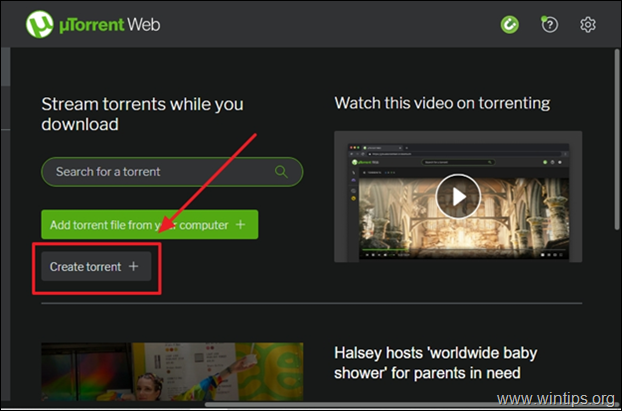
3. Изберете файла, който искате да изпратите и щракнете върху Създаване на торент.
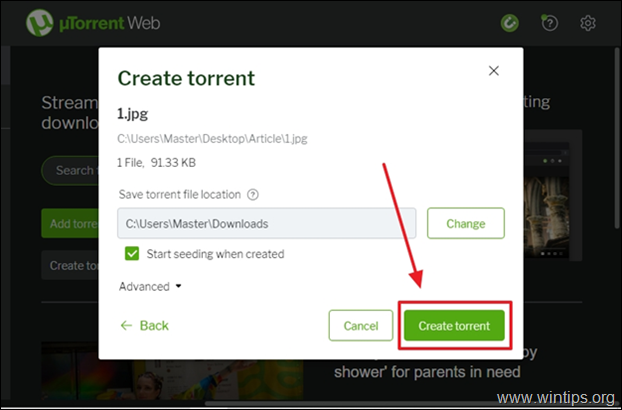
4. След като файлът бъде качен, щракнете върху Дял бутон, за да изпратите връзка към качения файл до желаните от вас получатели.
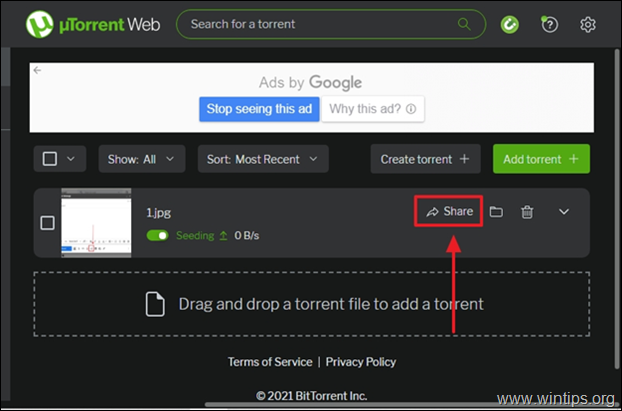
Това е! Надявам се, че тези методи ще ви помогнат при изпращането на големи файлове през Интернет с лекота.
Уведомете ме дали това ръководство ви е помогнало, като оставите коментар за вашия опит. Моля, харесайте и споделете това ръководство, за да помогнете на другите.